HP Officejet Pro 9015 là một thiết bị tuyệt vời dành cho những người phải in nhiều. Thiết bị này có thể in cả ảnh đen trắng và ảnh màu. Nó cũng bao gồm một máy quét tốt với tốc độ in lên tới 22 trang mỗi phút. Một tính năng đáng chú ý khác là nó cũng tương thích với Alexa và bạn có thể chỉ cần yêu cầu Alexa in nội dung cho bạn qua mạng không dây. Tuy nhiên, tất cả điều này sẽ chỉ đúng nếu bạn đã cài đặt trình điều khiển cập nhật thích hợp để thiết lập mạng liên lạc giữa bạn, Alexa, bộ định tuyến, PC và điện thoại thông minh của bạn. Hướng dẫn này sẽ giải thích cách tải xuống và cài đặt trình điều khiển HP Officejet Pro 9015 trên PC của bạn.
Các bước Cách tải xuống và cài đặt trình điều khiển HP Officejet Pro 9015?
Có nhiều bộ trình điều khiển khác nhau cho mỗi thiết bị và trình điều khiển HP 9015 có thể dễ dàng tải xuống hệ thống của bạn theo ba cách khác nhau. Ba tùy chọn đều giống nhau, nhưng có sự khác biệt về quy trình và mức tiêu thụ thời gian ở mỗi tùy chọn. Hãy để chúng tôi khám phá ba phương pháp khác nhau để cài đặt trình điều khiển HP Officejet Pro 9015:
Tùy chọn 1:Truy cập Trang web của HP
Trang web hỗ trợ của HP là cơ sở dữ liệu của tất cả các trình điều khiển liên quan đến Máy in HP. Trang web này cung cấp miễn phí trình điều khiển cho các sản phẩm khác nhau và các hệ điều hành khác nhau. Nếu bạn biết số kiểu máy của thiết bị, bạn có thể dễ dàng tải xuống và cài đặt trình điều khiển từ đây. Hãy cùng xem các bước:
Bước 1 :Truy cập trang web Hỗ trợ của HP.
Bước 2 :Cuộn xuống và nhập Tên sản phẩm vào hộp tìm kiếm ở bên trái rồi nhấp vào nút Gửi.
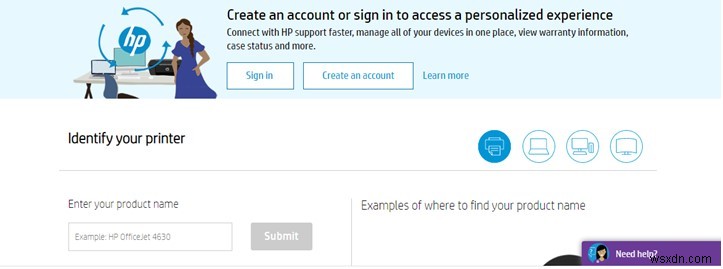
Bước 3 :Nhấp vào tên máy in của bạn từ kết quả hiển thị.
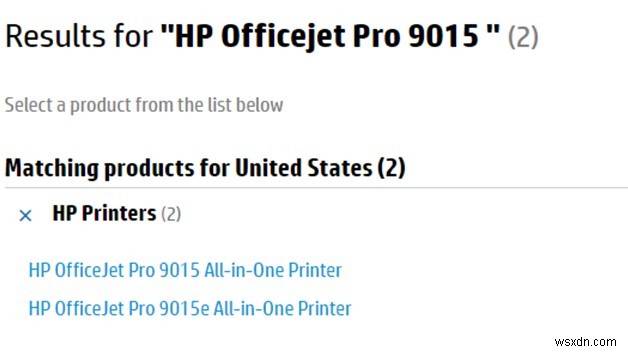
Bước 4 :Một danh sách các tài nguyên như Trình điều khiển, Hướng dẫn sử dụng, Chương trình cơ sở, Phần mềm sẽ được hiển thị. Nhấp vào biểu tượng Dấu cộng bên cạnh Trình điều khiển để hiển thị các tùy chọn thả xuống.
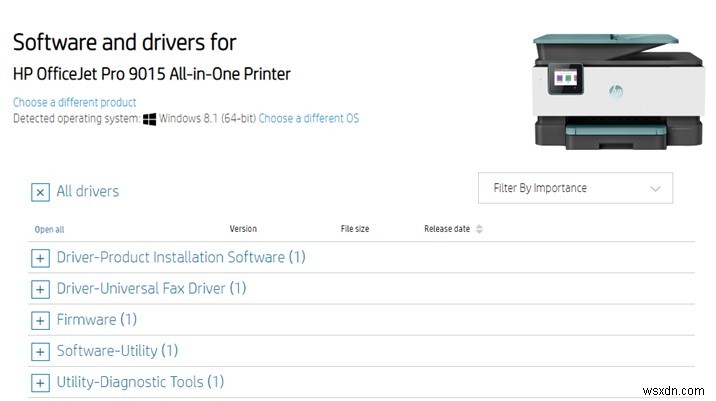
Bước 5 :Click vào nút Download bên phải dưới mục Drivers và 1 file khoảng. 10 MB sẽ bắt đầu tải xuống trên máy tính của bạn.
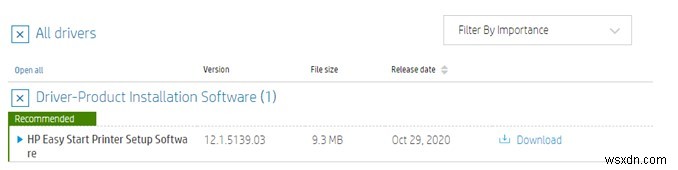
Bước 6 :Sau khi tệp tải xuống, nhấp đúp vào tệp đó để thực thi tệp. Điều này sẽ bắt đầu quá trình cài đặt trên máy tính của bạn. Làm theo hướng dẫn để hoàn tất quá trình cài đặt.
Bước 7 :Khởi động lại máy tính để các thay đổi có hiệu lực và HP Officejet Pro 9015 của bạn hiện đã sẵn sàng để sử dụng.
Tùy chọn 2:Sử dụng Trình quản lý Thiết bị
Tùy chọn thứ hai để cài đặt trình điều khiển HP Officejet Pro 9015 trên PC của bạn là sử dụng tiện ích có sẵn của Microsoft được gọi là Trình quản lý Thiết bị. Dưới đây là các bước để sử dụng công cụ này:
Bước 1 :Kết nối máy in của bạn bằng cáp với PC và bật nó lên.
Bước 2 :Bây giờ, nhấn Windows + R trên bàn phím để mở hộp Run.
Bước 3 :Nhập “devmgmt .msc” vào hộp văn bản và nhấn phím enter.
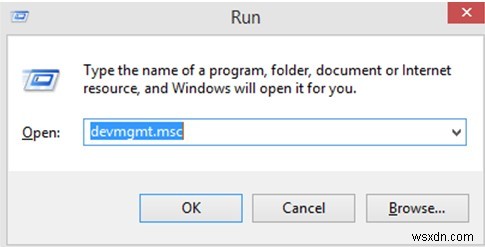
Bước 4 :Một cửa sổ mới sẽ mở ra liệt kê tất cả phần cứng được kết nối với hệ thống của bạn. Nhấp vào phần Máy in để liệt kê các thiết bị được kết nối với hệ thống của bạn.
Bước 5 :Nhấp chuột phải vào tên máy in của bạn hoặc trên Thiết bị Không xác định để mở menu ngữ cảnh. Chọn Cập nhật phần mềm trình điều khiển và làm theo hướng dẫn trên màn hình.

Bước 6 :Khởi động lại máy tính của bạn và kiểm tra máy in của bạn. Bây giờ nó sẽ sẵn sàng để sử dụng.
Ngoài ra Đọc:Cách tải xuống Trình điều khiển HP Envy 5540
Tùy chọn 3:Sử dụng Trình cập nhật trình điều khiển nâng cao
Tùy chọn cuối cùng để cài đặt trình điều khiển HP 9015 là sử dụng ứng dụng được thiết kế để cập nhật trình điều khiển một cách dễ dàng. Một ứng dụng như vậy là Advanced Driver Updater quét máy tính của bạn để tìm tất cả phần cứng, xác định các trình điều khiển đã cài đặt, sau đó so sánh với các trình điều khiển có sẵn trên internet. Ứng dụng này xác định tất cả các trình điều khiển bị hỏng, thiếu và lỗi thời trong hệ thống của bạn và thay thế chúng bằng những trình điều khiển cập nhật và tương thích nhất. Dưới đây là các bước để sử dụng phần mềm Trình cập nhật trình điều khiển trên hệ thống của bạn:
Bước 1 :Tải xuống Trình cập nhật trình điều khiển nâng cao trên hệ thống của bạn từ liên kết được cung cấp bên dưới:
Bước 2 :Cài đặt ứng dụng và mở nó.
Bước 3 :Nhấp vào nút Bắt đầu quét ngay để bắt đầu quá trình quét nhằm xác định các vấn đề về trình điều khiển.
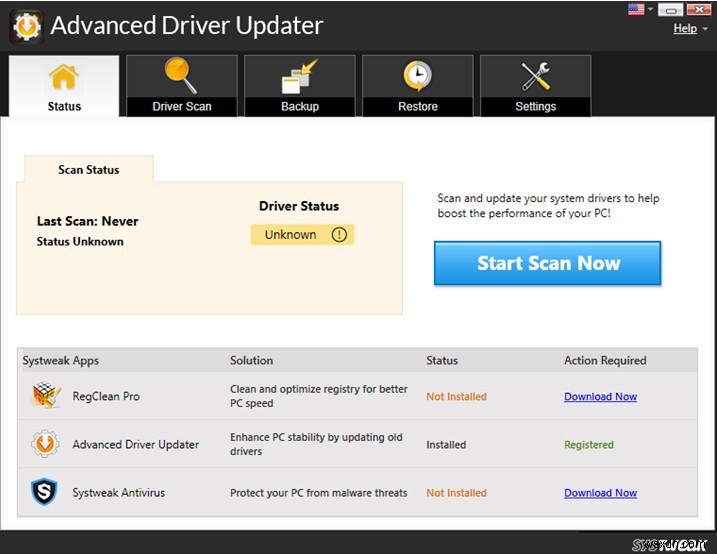
Bước 4 :Sau khi quá trình quét hoàn tất, một danh sách các vấn đề về trình điều khiển sẽ được hiển thị. Chọn trình điều khiển bạn muốn cập nhật và nhấp vào liên kết Cập nhật trình điều khiển bên cạnh.
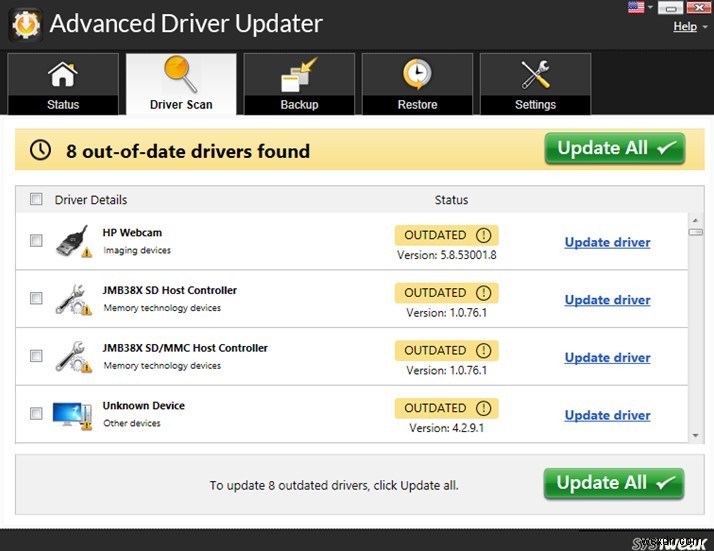
Lưu ý: Phiên bản Pro của Trình cập nhật trình điều khiển nâng cao cho phép bạn nhấp vào nút Cập nhật tất cả và khắc phục tất cả các vấn đề về trình điều khiển trong một lần.
Lời cuối cùng về cách tải xuống và cài đặt trình điều khiển HP Officejet Pro 9015
Tôi đã mô tả ba phương pháp để tải xuống và cài đặt trình điều khiển HP Officejet Pro 9015 trên máy tính của bạn. Phương pháp thủ công sử dụng trang web hỗ trợ cần có thời gian, công sức và kỹ năng kỹ thuật để tải xuống và cài đặt trình điều khiển. Phương pháp thứ hai để sử dụng trình quản lý thiết bị cũng đòi hỏi thời gian và công sức. Phương pháp cuối cùng là sử dụng Advanced Driver Updater được khuyên dùng nhất vì nó dễ dàng và cập nhật trình điều khiển nhanh chóng.
Theo dõi chúng tôi trên mạng xã hội – Facebook, Twitter, Instagram và YouTube. Đối với bất kỳ truy vấn hoặc đề xuất nào, vui lòng cho chúng tôi biết trong phần nhận xét bên dưới. Chúng tôi rất muốn liên hệ lại với bạn bằng một giải pháp. Chúng tôi thường xuyên đăng các mẹo và thủ thuật cùng với câu trả lời cho các vấn đề phổ biến liên quan đến công nghệ.
Đề xuất đọc:
Cách nhanh chóng xóa lệnh in bị kẹt trong hàng đợi
Cách khắc phục Trình điều khiển máy in không khả dụng trên Windows 10
Cách khắc phục sự cố thiếu máy in mạng trong Windows
